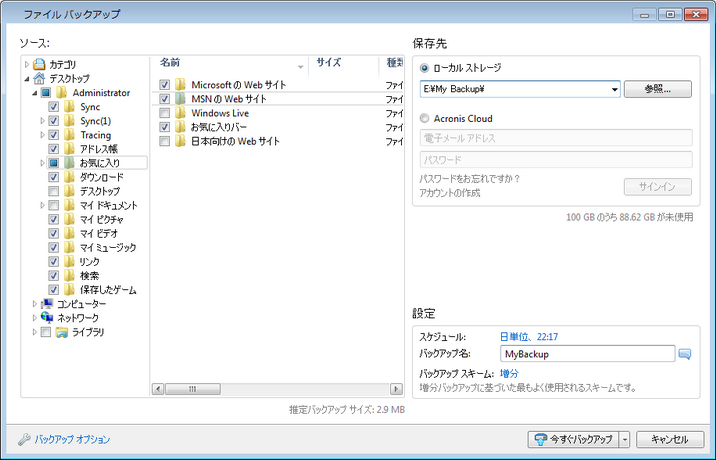
ファイルやフォルダをバックアップするには、[バックアップとリカバリ] タブで、[その他のバックアップ] をクリックし、[ファイルのバックアップ] を選択します。これにより、[ファイル バックアップ] ウィンドウが開きます。
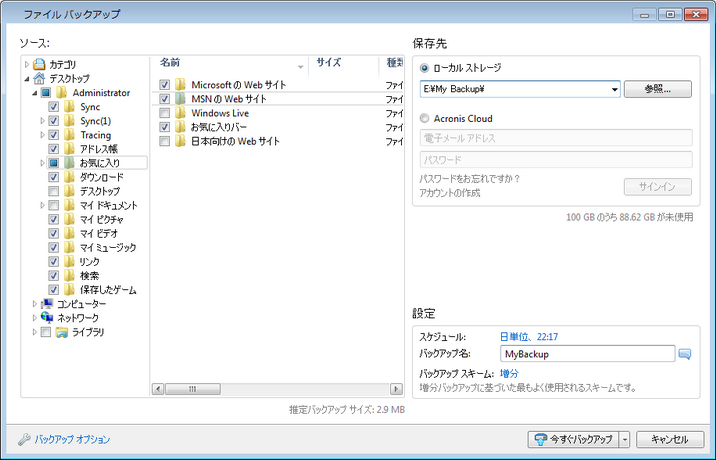
このバックアップを使用してフォルダをバックアップしてみましょう。
役に立つ情報をバックアップ名に追加することもできます。その場合は、保存先の右側にある下矢印をクリックして、[参照...] をクリックします。[ファイル名] の行の右側のフィールドに追加する項目を選択します。
デフォルトのバックアップ オプションを変更する必要がある場合は、[ファイル バックアップ オプション] をクリックして、必要なオプションを設定します。
該当するリンクをクリックして、デフォルトのバックアップ スキームを変更することもできます。詳細については、「バックアップ スキーム」を参照してください。
DVD や BD などの光学メディアにバックアップする場合、バックアップ スキームを変更できません。この場合、Acronis True Image 2015 はデフォルトで完全バックアップのみのカスタム スキームを使用します。これは、プログラムが光学メディアに保存されたバックアップを統合できないためです。
スケジュールに基づいてバックアップを実行したい場合は、[オンにする] リンクをクリックして、スケジュールを設定します(詳細については、「スケジュール設定」を参照してください)。スケジュールに基づいてバックアップを実行するには、[今すぐバックアップ] ボタンの右側にある下向き矢印をクリックして、ドロップダウン リストで [後で実行] を選択します。設定が行われたバックアップは、スケジュールに従って実行されます。後で、[バックアップとリカバリ] タブからバックアップを手動で開始することも可能です。
カテゴリごとにファイルをバックアップすることが可能です。詳細については、「データ カテゴリ」を参照してください。
隠しファイルやフォルダ、システム ファイルやフォルダ、ユーザーが指定した条件と一致するファイルをバックアップから除外できます。詳細については、「バックアップからの項目の除外」を参照してください。